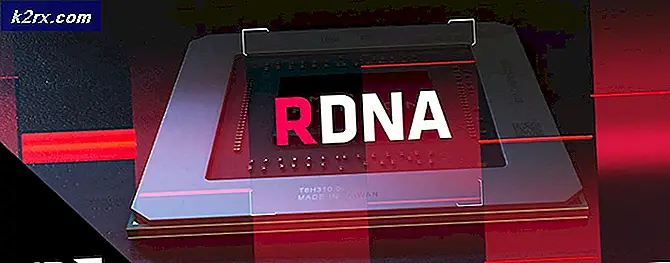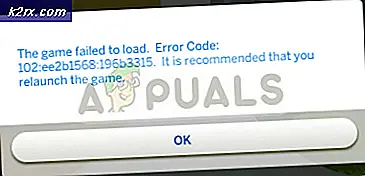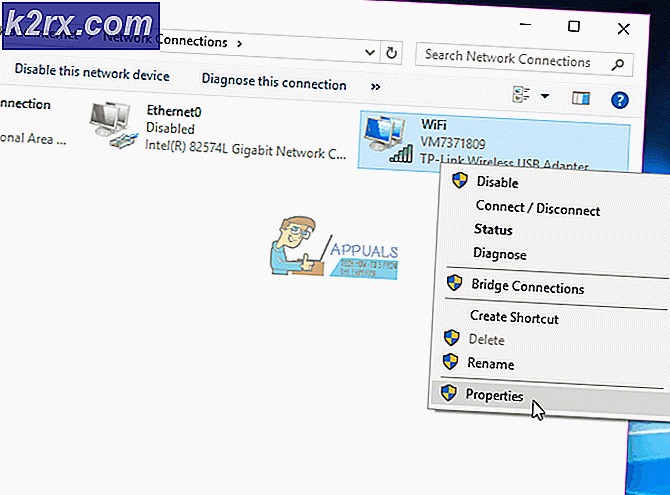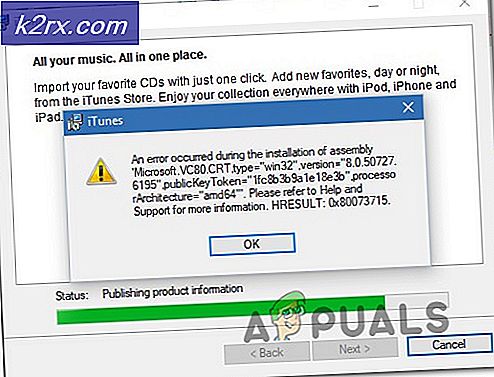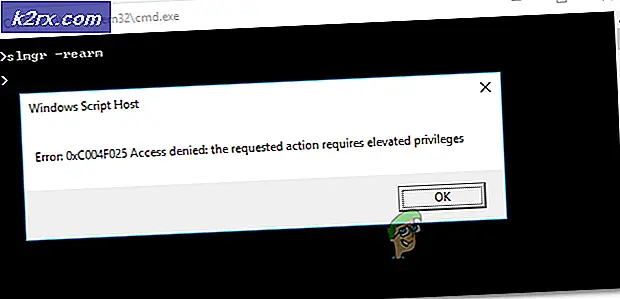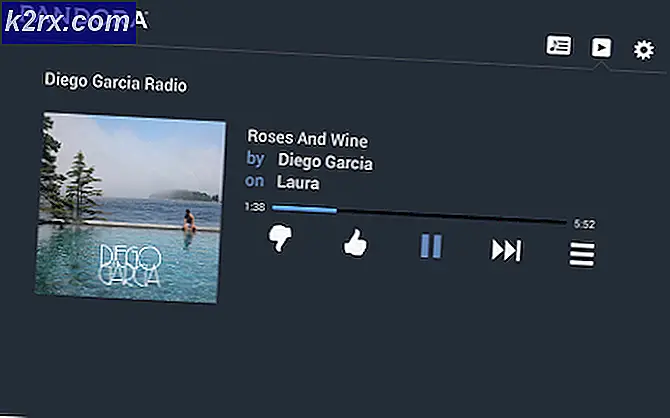Fix: Gendan filer på et Flash Drive Skjult af Virus
Når en virus inficerer et Flash Drive skjuler det nogle gange de filer, du havde derinde. Hvad disse virus normalt gør, er at ændre attributterne og parametrene for de mapper, der gemmer filerne.
Det er meget nemt at vende tilbage attributterne for at se de skjulte filer. Men hvis filerne er blevet slettet, er det muligvis ikke muligt at hente dem, og du kan få brug for et data recovery firma. I denne vejledning vil jeg liste over tilgængelige metoder, som du kan gendanne / gendanne skjulte filer fra flashdrev.
Denne metode virker på Windows 7/8 og Vista.
Brug af attrib kommandoer fra kommandoprompten
Først skal du sikre dig, at drevet, du forsøger at gendanne, er tilsluttet.
Hold derefter Windows-tasten nede, og tryk på E. Åbn Denne computer.
Kontroller, hvad Drive Letter er.
Klik derefter på Start og skriv cmd . Fra resultaterne vises Højreklik på cmd og Vælg Kør som administrator . Det sorte vindue, der nu er åbnet, er din kommandoprompt .
I kommandoprompten skal du skrive drevbogstavet efterfulgt af, fx: hvis du bemærkede at drevbogstavet var E, skal du skrive E:
PRO TIP: Hvis problemet er med din computer eller en bærbar computer / notesbog, skal du prøve at bruge Reimage Plus-softwaren, som kan scanne lagrene og udskifte korrupte og manglende filer. Dette virker i de fleste tilfælde, hvor problemet er opstået på grund af systemkorruption. Du kan downloade Reimage Plus ved at klikke herPå billedet ovenfor er det fremhævede drevbogstav D:
Indtast derefter attrib -s -h *. * / S / D og tryk Enter .
Hvis du af en eller anden grund ikke kan komme ind i drevet, kan du køre kommandoen attrib d: *. * / D / s -h -r -s hvor d: er drevbogstavet fra en anden sti.
Du kan også køre Kaspersky Anti Virus for at scanne dit USB-drev. Ovennævnte metoder fjerner ikke viruset fra drevet, det ændrer kun attributterne og nulstiller tilladelser og parametre for at bringe de filer, der er skjult af viruset, tilbage. Anti Virus sikrer, at dit USB-drev er rent af virus.
PRO TIP: Hvis problemet er med din computer eller en bærbar computer / notesbog, skal du prøve at bruge Reimage Plus-softwaren, som kan scanne lagrene og udskifte korrupte og manglende filer. Dette virker i de fleste tilfælde, hvor problemet er opstået på grund af systemkorruption. Du kan downloade Reimage Plus ved at klikke her